Не заходит в сбербанк бизнес онлайн через токен не находит папку http
Обновлено: 26.07.2024
Система Сбербанк бизнес онлайн давно знаком многим. Это система, при помощи которой люди стали намного больше времени уделять работе. Большие компании начали стремительно развивать собственный бизнес. Если быть точнее, под данной системой стоит понимать дистанционное банковское обслуживание. Это такого рода обслуживание, что позволяет при помощи Интернет обрабатывать информацию, связанную с доходами и расходами многих компаний. У каждой компании или же отдельного физического лица есть доступ к системе.
При возникновении некоторых проблем лучше всего перезагрузить компьютер, если не удается снова подключиться, то попытайтесь заново установить программу, либо воспользоваться другим компьютером. При самостоятельной настройке стоит помнить, что необходимо наличие открытого порта номер 443 по протоколу TLS. Но многие из нас не разбираются в установках и программах, поэтому лучше всего воспользоваться услугами специалиста. Он переустановит программу и все будет работать.
Не удается открыть Infocrypt HWDSSL Device: что это, решение ошибки
При запуске приложения Бизнес Онлайн (файл start.exe) с накопителя, система выдает ошибку: «Ошибка! Не удается открыть Infocrypt HWDSSL Device». Ниже приведены способы решения проблемы (обновление, переустановка драйвера, запуск с правами администратора), когда включение приложения с флешки невозможно.
Причины возникновения ошибки
- Драйвер устарел или неправильно установлен.
- Нажмите ПКМ на «Мой компьютер», далее «Свойства». В появившемся окне выберите «Диспетчер устройств».
- В списке устройств найдите USBccid Smartcard Reader, ПКМ вызовите «Свойства» устройства и нажмите «Обновить драйвер».
- Проблема доступа к правам администратора. Если проблем с драйверами нет, попробуйте войти в систему с помощью учетной записи администратора. Также стоит запустить программу (start.exe) с правами администратора с помощью контекстного меню.
- К компьютеру подключено два ключа. Если к USB-разъёмам подключено больше одного токена, то второй подключенный работать не будет. Отключите оба токена и подсоедините тот, с которым нужно работать. При необходимости перезагрузите систему.
- Драйвер для USB-ключа не найден. Проблема возникает в операционных системах Windows XP и старше. В данной ситуации нужно установить драйвер USB Smart Card Reader подходящей разрядности (32-х или 64-х).
Ссылки на скачивание:
Это последние драйвера для ОС Windows XP. В операционных системах Windows 7 и новее данный софт не требует отдельной установки. Для переустановки драйверов вставьте установочный диск в дисковод и выполните «Восстановление системы».
Важно! Драйвера скачивайте только на официальных сайтах производителя. Не подвергайте опасности финансовые транзакции.
Главное окно правильно работающего приложения Бизнес Онлайн от Сбербанк изображено ниже.
Требования к среде и программному обеспечению
Для избежания подобных ошибок, производитель приводит следующие рекомендации:
- Операционная система Windows XP SP2 и новее.
- Один из популярных браузеров Браузер (Google Chrome, Mozilla Firefox, Opera).
- Отсутствие антивирусных программ (или отключение защиты в реальном времени).
- Доступ к интернету.
- USB 2.0 или 3.0.
Совет! Одновременно используйте только один токен, он будет запускаться на машине, которая соответствует требованиям, описанным выше. Драйвера должны быть последней версии и установлены правильно.
Хороший сайт? Может подписаться?
Рассылка новостей из мира IT, полезных компьютерных трюков, интересных и познавательных статей. Всем подписчикам бесплатная компьютерная помощь.
Токен Сбербанка (VPNKey-TLS) перестал определяться в системе
Сегодня был встречен очень интересный случай, когда позвонил клиент и сказал что после работы сотрудника фирмы исчез токен (перестал определяться в системе как usb устройство. Сам же токен на самом деле в диспетчере задач определялся, и даже виделся как смарт-карта, а вот как флешка в моем компьютере для запуска Сбербанк-Онлайн нет.
Немного поискав причину попался на глаза тот момент, что в системном трее (где обычно мы видим подключенные флешки) устройство определялось как LOADER DEVICE. Меня это сразу же насторожило, и я подумал, что возможно токену обновляли версию прошивки и он случайно, по неопытности пользователя) остался в режиме загрузчика.
После недолгих поисков на глаза попалась Утилита для перевода токена из технологического режима в рабочий (LOADER-HWDSSL).
Инструкция по применению утилиты перевода токена в рабочий режим
- Утилита применяется в том случае, если токен перешел в технологический (сервисный) режим
- Признак перехода в технологический режим:— у токенов без экрана горит постоянно одна лампочка, флеш-диска токена в системе не видно— у токенов с экраном на экране горит красная надпись «Сервисный режим»— в списке диспетчера устройств есть устройство «usb считыватель смарткарт», а в его свойствах на закладке «Общие» в строке «Размещение» написано «LOADER DEVICE»
Для перевода токена в рабочий режим
- Подключить токен в разъем.
- Из директории, куда распакован архив запустить правым щелчком мыши от прав администратора runapp.cmd (после этого промелькнет черное окошко).
- Дождаться, пока токен выйдет из технологического (сервисного) режима. Токен без экрана должен перестать мигать лампочками, токен с экраном должен загрузиться в обычном режиме (не более 2-3 минут)
- Идем в мой компьютер и там должен появиться флеш-диск, запись в строке «Размещение» устройства должна смениться на «HWDSSL DEVICE»
- Если токен остался в технологическом (сервисном) режиме, или не выполняется п.4. — это может означать наличие проблем, в такой ситуации лучше обратиться к представителям выдавшим Вам VPNKey-TLS или напрямую в техподдержку Сбербанк-Онлайн
Сама утилита для скачивания:
Утилита для перевода токена из технологического режима в рабочий (LOADER-HWDSSL).
UzBeast
Из тех, кто с компьютером на ты еще со школьной скамьи.
Настройка Сбербанк бизнес онлайн через Usergate 2.8
Столкнулся тут на днях с полным выносом мозга при настройке приложения «Сбербанк бизнес онлайн».Сам по себе интернет-банк несложный в установке и настройке если Вас устраивает при отправке каждой платежки вводить разовый пароль, присылаемый по SMS.Но когда платежей много то для бухгалтера это оборачивается немалой головной болью. Чтобы решить эту проблему Сбербанк предложил для авторизации на сайте использовать USB-токен. Получили мы сей девайс к которому прилагалась красивая, блестящая инструкция.
Задумка такая: вставляешь эту «флешку» в комп, тут-же открывается интернет-браузер с окошком ввода пин-кода токена, вводишь пин-код, попадаешь на страницу банка, там жмёшь слева большую зелёную кнопку «Сбербанк бизнес онлайн» вводишь свои логин и пароль и радуешься привалившему счастию. Однако радоваться пришлось очень и очень нескоро:)Итак вставляем токен, на компе стоит windows XP, она без проблем определяет устройство, пытается автоматом поставить дрова, естественно не находит, это не проблема: скачиваем по ссылке, любезно предоставленной банком в их инструкции, распаковываем в какую-нибудь папку, устанавливаем через диспетчер устройств (правой кнопкой на токене, обновить драйвер, вручную, установить с диска, указать путь к папке с 3-мя файлами из полученного архива, ОК, готово). Вынимаем токен, вставляем обратно. Комп начинает думать, появляется голубой значок в трее, и вдруг выдает диалоговое окошечко: «Не удалось получить IP гейта». Спустя некоторое время браузер все-таки запускается, на открывшейся странице вводим пин-код, открывается страница имеющая кнопку для входа в Интернет банк. Жмём, ждём, ждём, ждём, ждать можно долго: IE через некоторое время начинает петь свою любимую песню: «Невозможно отобразить страницу», Firefox показывает чистый лист. С другими браузерами не пробовал, банк гарантирует работу только в IE (кто-бысомневался) и (о чудо!) в Мозилле не ниже 3-й версии. Впрочем надежды, что это заработает в других браузерах нет никакой ибо «Не удалось получить IP гейта»!
Так как Интернет пользователи получают через прокси Usergate версии 2.8, иду самым простым путём: прописываю адрес и порт прокси в настройках токена(окно настроек можно открыть кликнув по уже упоминавшемуся голубому значку в трее). Не помогло. «IP гейта» так и не получен. О дальнейших звонках в техподдержку, танцах с бубном с проксёй, антивирусами, гуглением и файлом hosts рассказывать не буду, а то выйдет слишком длинно и эмоционально:)Готовое решение нашел на этом сайте и решил продублировать здесь со своим пониманием проблемы.
Обновление прошивки токена в Сбербанк Бизнес Онлайн

Чтобы пользоваться услугами Сбербанк Бизнес Онлайн, пользователю нужен доступ к личному кабинету, который позволяет проводить операции удаленно. Для этого можно использовать SMS-оповещения с обновляемым кодом или eToken. Но в первом случае необходимо стабильное покрытие для мобильной связи, поэтому все больше клиентов отдают предпочтение компактному устройству электронной подписи.
Токен: все, что нужно знать об устройстве
Токен (англ. token) – оцифрованная подпись клиента; ключ, который открывает доступ к личному банковскому кабинету. Внешне он напоминает обычную флешку, которую можно вставить в USB-разъем ноутбука или компьютера. Токен также необходим для того, чтобы заверить электронные версии документов.
Корпоративные клиенты часто приобретают несколько устройств: например, для управляющего и заместителей. При этом банк предоставляет возможность выполнять отдельные финансовые операции только после того, как электронный документ будет подтвержден подписью руководителя.
Как войти в Сбербанк Бизнес онлайн через токен?
Выданный банком eToken уже готов к работе. Клиенту необходимо следовать простой инструкции:
- Соединить его с USB-разъемом компьютера.
- Открыть всплывающее окно съемного диска.
- В папке съемного диска выбрать файл start.exe и открыть (запустить) его.
- Ввести индивидуальный код и нажать «Войти».
После этого можно пользоваться системой для проведения любых транзакций.
Правила обновления прошивки токена
Прошивка eToken – это обновление его программного обеспечения. Сервис постоянно совершенствуют, поэтому программа электронного ключа также нуждается в модернизации.
Если на мониторе появилась надпись «Ошибка при инициализации» или «Для работы нужно обновить прошивку», выполняют следующие действия:
Эта процедура может занять около пяти минут: в это время нельзя выключать ПК или вынимать eToken с разъема. Когда процесс переустановки завершится, на экране появится надпись об успешной установке обновлений. Пользователь нажимает «Выйти» и продолжает работу в личном кабинете.
Если клиент не может провести операцию самостоятельно, он всегда может обратиться в службу поддержки банка по номеру 900.
Компьютер не видит устройство: алгоритм действий
Проблемы в работе токена могут начаться из-за отсутствия обновлений, сбоя в работе компьютера или отсутствия настройки автозапуска, а также механических повреждений.
Необходимо удостовериться, что ПК «видит» eToken. Для этого необходимо кликнуть на «Мой компьютер»: если в перечне дисков высвечивается устройство, проблемы могут возникнуть с автозапуском.
Можно попробовать запустить eToken, следуя инструкции:
- Убедиться, что электронный ключ определяется в списке устройств.
- В папке «Мой компьютер» открыть съемный диск и запустить файл «START».
- Продолжить авторизацию.
Если окно токена не открывается, стоит обновить его драйвера. Для этого:
- Находят его в списке устройств ПК.
- Открывают свойства eToken, в них находят раздел «Драйвера».
- В этом разделе выбирают «Обновить».
При механических повреждениях стоит обраться в отдел обслуживания клиентов банка и подать заявление о замене электронного ключа. На устройстве, полученном взамен поврежденного, нужно заново настроить сертификаты.
Недавно столкнулся в работе с ошибкой 0160 в Сбербанк бизнес онлайн . Её описания почему-то в интернете не нашлось. Хотя, мне кажется, что на неё легко может нарваться любая организация, которая использует токен для входа в Сбербанк бизнес онлайн.
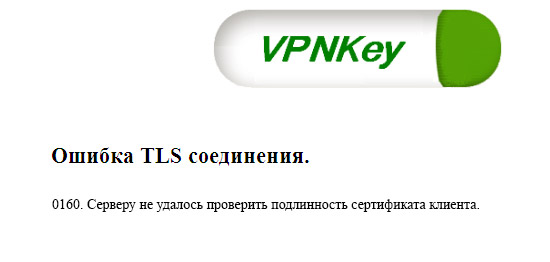
Дело было так. Пригласили меня в организацию помочь с настройкой доступа к расчётному счёту в СБ. У них есть токен, которым они пользуются несколько лет, и две подписи: директора и главбуха. До сих пор всё было нормально. Но тут сменился директор и понадобилось ввести в работу подпись нового директора.
Кстати, маленькое лирическое отступление. Всем небольшим компаниям я всегда советую использовать в Сбербанк бизнес онлайн только одну подпись – директора. Вторая подпись нужна для крупной компании, где есть несколько акционеров - для дополнительного контроля движения финансовых средств. А маленькой фирме с одним учредителем вторая подпись добавляет только геморрой. Но это на мой взгляд. Каждый поступает, как ему нравится.
Итак, я пришел, мне показали компьютер бухгалтера, выдали токен и открыли на рабочем столе текстовый файл с логинами/паролями для доступа к расчётному счёту. Ну, думаю, ерунда какая. Что тут делать? 5 минут – и готово!
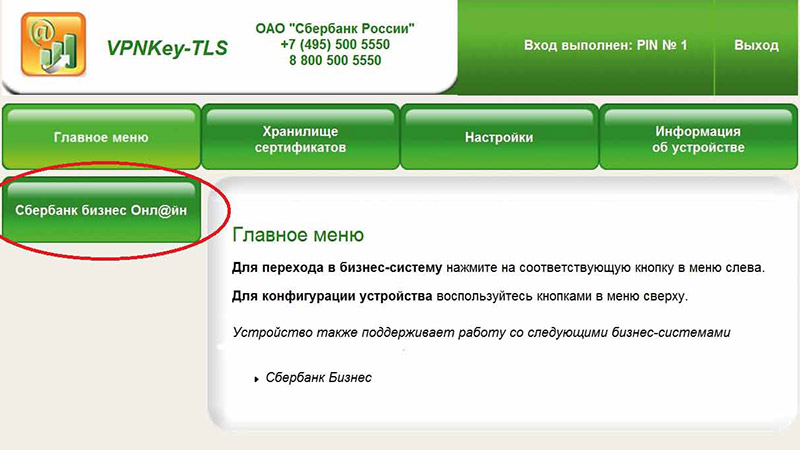
Сначала проверил подпись старого директора – она заблокирована, всё по плану. Проверил подпись бухгалтера – всё нормально, заходит.
Приступаю к активации новой подписи. В текстовом файле указан новый свободный pin-код, логин и временный пароль, присланный Сбербанком по СМС. Нормально захожу по пин-коду в главное меню системы, нажимаю «Войти в Сбербанк бизнес онлайн» - и тут-то вываливается ошибка 0160:
Ошибка TLS соединения.
0160. Серверу не удалось проверить подлинность сертификата клиента.
Что я только не делал: компьютеры менял, логин в заявлении и пароль в СМС 20 раз сверял, несколько инструкций Сбера прочитал вдоль и поперёк – ничего не помогает. В интернете по этой ошибке информации не нашел. Есть только про ошибки 0070 и 0140, а про мою, 0160 - ничего.
Но оказалось, что причина в том, что я как раз не сверял. В конвертике с пин-кодом! Мне его в руки не давали. Я пользовался только предоставленными цифрами. И по этому пин-коду в главное меню удавалось без проблем зайти. Дальше уже не пропускало.
Так вот, у пин-кода тоже есть срок действия. На конверте написан. И он закончился! Вот и всё.
Спасибо Сбербанку за потраченные мной впустую два часа и за сомнения в собственной вменяемости!
Подведём итог
Ошибка TLS соединения.
0160. Серверу не удалось проверить подлинность сертификата клиента.
Значит у вас закончился срок действия пин-кода .
Решение: обратиться в своё отделение Сбербанка, где вам выдадут новый ключ (токен) и новые конвертики с пин-кодами.
Ошибка! Не удается открыть Infocrypt HWDSSL Device на токене Сбербанк бизнес онлайн
Дано: организация подключена к системе Сбербанк бизнес онлайн, выдан токен-флешка (что такое токен?)
Проблема: при попытке запустить программу (start.exe) с токена появляется ошибка:
"Ошибка! Не удается открыть Infocrypt HWDSSL Device"

Причины могут быть следующие
1. Драйвер ключа не установлен
2. Драйвер установлен неправильно или устарел
3. Пользователь не администратор на своем ПК
4. К токену обратились из удаленной сессии (RDP)
5. В ПК вставлено более одного ключа
1) Драйвер ключа не установлен
В первом случае необходимо установить (переустановить) драйвер USB Smart Card reader, который можно скачать с сайта Microsoft. Это вариант для старых систем (старше Windows 7).
Естественно качаем только с официального сайта Microsoft, т.к. с финансами лучше не шутить и не ставить драйвера из неизвестных источников.
Подходит для систем Windows 2000, Windows Server 2003, Windows XP.

Подходит для 64-разрядной операционной системы Windows XP 64-Bit Edition версии 2003 и Windows Server 2003.
Драйвера от 2006 года (01.08.2006), но новее нет, т.к. на системах Window 7, Windows 8, Windows 10 драйвер не требуется.
2) Драйвер установлен неправильно или устарел
В данном случае можно провести процедуру обновления драйвера. Для этого перейдите в менеджер устройств (Device Manager), найдите драйвер USBccid Smartcard Reader, и в окне свойств нажмите кнопку "Обновить драйвер" (Update Driver).

3) Пользователь не администратор на своем ПК
Если же драйвер установлен, но ошибка появляется, проблема может заключаться в том, что пользователь не администратор своей машины. У нас такая ошибка появилась после того, как профиль пользователя в системе был мигрирован из доменной учетной записи в локальную.
Проблема решилась заходом в систему под учетной записью администратора и запуском токена. После этого ошибка под пользователем исчезла.
4) К токену обратились из удаленной сессии (RDP)
Система работы с токенами предусматривает защиту от удаленного обращения к ключу, поэтому если попытаться запустить ключ из удаленного рабочего стола (когда ключ вставлен в сервер, а запустить его пытается клиент RDP), то будет выдаваться эта ошибка, и ключ работать не будет. Выход - использовать не RDP, а программы типа VNC, Radmin и подобные.
5) В ПК вставлено более одного ключа
Если в машину было вставлено несколько токенов, то работать будет только один (на период одной сессии). Это случай также вызывает еще одну ошибку, если запустить второй ключ, когда другой уже был запущен:
"При выполнении операции произошла ошибка. Неизвестный идентификатор сессии"

В данном случае, требуется просто перезагрузить компьютер (может быть, конечно, проблематично, если это сервер).
Как показала практика с серверами Windows Server 2008 R2 токен также работает, если запускать его локально (не RDP).
Также мы пытались запускать токен на удаленной машине по RDP, когда сам токен на клиенте (параметры передачи девайсов на удаленку (в том числе смарт-карты) были включены), но также не удалось это сделать.
Вывод: в один момент времени ключ можно использовать только один, он должен быть установлен локально и запускаться на той машине, где он непосредственно вставлен.
А вот так должно выглядеть приложение Сбербанк Бизнес Онлайн, если выше указанная ошибка будет устранена:
Если Вам понравилась статья, пожалуйста, поставьте лайк, сделайте репост или оставьте комментарий. Если у Вас есть какие-либо замечания, также пишите комментарии.
27 комментариев :
Добрый день. Две недели назад установили драйвер для токена. При его подключении к USB- порту в диспетчере устройств определялось два устройства:
1. Смарт-карты -> Устройство идентификации (универсальный профиль Microsoft)
2. Устройства чтения смарт-карт -> Устройство чтения смарт-карт Microsoft Usbccid (WUDF). Несколько раз перезагружался, подключал флешку к разным портам, система распознавала устройства или доустанавливала драйвер и все нормально работало.
Вчера столкнулся с такой проблемой. Когда вставляю флешку в USB порт, то определяется одно "Устройство чтения смарт-карт Microsoft Usbccid (WUDF)" с ошибкой: "не удалось инициализировать драйвер для этого устройства. Код 37." Я скачал драйвер с сайта Microsoft. Он его не устанавливает. На сайте выложена версия "5.2.3790.2724 от 08/01/2006" а в системе установлена "6.1.7601.18459 от 21/06/2006". Удаляю драйвер, он тут же устанавливает его вновь и все начинает работать. До первой перезагрузки.
Операционная система - Windows 7 домашняя базовая.
Пользователь может менять разрешения на файлы - значит администратор. Других пользователей я не нашел, хотя в папке USER и есть еще один профиль "Администратор"
Все действия произвожу локально.
Установлен антивирус AVAST.
1. а на другом ПК пробовали? Ключ работает? (вдруг просто токен поврежден?)
2. большая вероятность, что это глюк после очередного обновления.
Посмотрите эту статью, может поможет:
Благодарю за помощь.
Ответ оказался в самую точку.
На других компьютерах ключ работает превосходно. Кроме того, на этом компьютере спустя несколько часов он тоже заработал. Как и написано в статье 978977 проблема "возникает из за конфликта драйверов NET Framework" . Служба WUDFSvc стартует не сразу после загрузки, а по прошествии некоторого времени.
Еще раз спасибо за помощь.
Также возможен вариант:
Пуск\Панель управления\Администрирование\Службы , находим
Windows Driver Foundation - User-mode Driver Framework - ставим тип запуска Автоматически.
Можно попробовать дополнительно обновить Microsoft .NET Framework 4 http://www.microsoft.com/ru-ru/download/details.aspx?id=17851
У кого сбрасывается при вставке новой флешки в "Вручную" можно экспортировать эту часть реестра HKEY_LOCAL_MACHINE\SYSTEM\CurrentControlSet\services\wudfsvc - после изменения на "Автоматически". Те сохраняем куда то на рабочий стол, и в случае надобности переводим на "Автоматически" запуском сохраненной части реестра. Решение сброса на "Вручную" к сожалению не нашёл.
Спасибо Добрый человек! Долго бился с проблемой восклицательного знака после перезагрузки или обновы токена, действительно в службах поставил автомат и знак перестал доставать
Мне помогло следующее, задействовал смарт карт из диспетчера устройств.

Каким-то боком слетел драйвер во время работы. Помог первый же совет, благодарю!
У меня возникает такая проблема после нескольких смен ключей (не удается открыть infocrypt hwdssl device).. Используются по одному (знаю что сразу два использовать нельзя, но ошибка именно как будто вставлено несколько токенов). Два раза поменял - все нормально, а на третий/четвертый или пятый раз уже вылезает эта ошибка, и никакой любой другой ключ уже не подцепляется, повисает в диспетчере в воскл.знаком и ошибкой которую вначале указал. В диспетчере пишется что не хватает питания. С чего вдруг не хватает? И такая проблема не только со сбербанком, но и с другими ключами других банков.
Может проблема банально в USB-порте (физически плохой контакт или может используете длинный USB-удлинитель, который тоже может вызывать проблемы или что-то похожее)?
Действительно, воткнул в системник сзади - заработало. Спасибо!
Здравствуйте! Есть ли возможность прокинуть это сберовскую смарт-карту через rdp сессию с машины пользователя на терминальный сервер? Дело в том, что по нашим правилам операции надо осущесвлять с хостов из определенного сетевого сегмента, куда как раз пользовательские станции не входят. Другие смарт-карты в rdp сессии видны, а вот эта -- нет (
Уточняю -- это не случай из пункта 4) К токену обратились из удаленной сессии (RDP)
Здесь смарт-карта вставлена со стороны клиента rdp, не в сервер
Ага, не сразу заметил это:
Также мы пытались запускать токен на удаленной машине по RDP, когда сам токен на клиенте (параметры передачи девайсов на удаленку (в том числе смарт-карты) были включены), но также не удалось это сделать.
Очень жаль (((
Если у кого получится -- сообщайте!
Да, жаль, уж очень защищают они свой ключ. Тоже давно хотим настроить такой вариант работы.
такой вариант работает с токеном infocrypt HWDSSL, токен включен локально, запускается на удаленной рдп сессии, в параметрах рдп проброс смарт карт, портов, и того диска который определился локально.
так же работает если пробросить на удаленный хост токен с помощью usb redirector и потом цепляться к хосту по vnc (по рдп в этом случае уже не работает токен видится но при попытке запустить программу пишет ошибку)
Восклицательный знак (!) появляется рядом с в диспетчере устройств чтения смарт-карт после запуска Windows 10 и при start ошибка, указанная автором статьи. Служба поддержки СБ не смогла помочь.
А на другом ПК (другой системе) пробовали? Ключ работает? (вдруг просто токен поврежден?)
Здравствуйте и спасибо за советы, все они по делу.
Однако у меня ситуация более экзотическая: На Macbook стоит Windows 8.1 через стандартный Boot Camp, около года USB VPN-KEY-TLS от сбера работал стабильно, а в последнее время стал все чаще и чаще вылетать. Через 5 минут после инициализации просто "пропадает" из устройств иногда девайс пропадает, а диск остается, иногда пропадают вместе, драйвера отдельно на 8.1 переустановить нет возможности, подскажите пожалуйста что делать?
Да, USB токен на старом компьютере с Windows 7 работает стабильно и не вылетает, дело не в нем, но все таки хочется заставить его работать и на более новом macbook
Я бы вместо 8.1 установила бы Windows 10, проверено, токен на ней работает, да и система поудобнее, чем 8.
Та же беда случилась. Появился восклицательный знак на Win7, без обновлений системы, без ничего, просто перестал работать. Решил удалить устройство и попробовать дать системе снова самой все найти и поставить но нет, теперь висит HWDSSL DEVICE в неизвестных, и ничего не дает поставить, никакие драйвера не встают, пишет либо "файл занят другим приложением", либо "файл занят". Сам токен рабочий, на соседней машинке без проблем работает.
Может проблема с портом? Если ничего не делали, а работать перестало, то возможно проблема в железе ("сбойнул" порт).
Добрый день! Беда та же, несколько лет читала смарт-карты, а после очередной автомат. загрузки Windous 10,перестала читать. Самое время?! Перечислять НДФЛ. и все прочее. Помогите,с чего начать
Проверьте сначала ключ на другом ПК, чтобы исключить вариант сломавшегося ключа.
Можно организовать работу посредством RDP .
1. Токен Сбера в рабочей машине бухгалтера, Бухгалтер посредством RDP подключается со своего домашнего компьютера.
I) Если на домашнюю машину бухгалтера установить Токен и даже если он видит Смарт-кард-ридер и CD от токена, то система не работает. Да, запускается проброшенный start.exe но система выдает ошибку HWDSSL DEVICE (проверяли с разных машин и ноутбуков). Даже если бы этот вариант работал, он нам не подходит, так как нам нельзя просто так отдавать банковский ключи сотрудникам на дом.
II) Если на Рабочем компе оставить Токен, то подключение по RDP не видит PIN коды (если только пользователь не зашел консольно или через подобие teamviever и не запустил start.exe вручную) а потом зашел через RDP. Но этот вариант нам тоже не подходит. Про системе ИБ мы не может оставлять токены в компьютерах в нерабочее время, выходные или без присмотра сотрудника на рабочем месте. Либо кто-то довереный должен это делать вручную и опять же кто-то должен или логинится, запускать из консоли start.exe или удаленно через teamviever это делать, но использовать что-то кроме VPN RDP нам запрещено.
III) Вариант который был реализован и нам подходит с точки зрения ИБ и который рабочий в настоящий момент. Токен находится в серверной, закрытой стойке на физическом сервере. Далее с помощью USB Redirector мы пробрасываем на Рабочий Бухгалтерский компьютер USB Токен сбербанка, при этом происходит автоматическое подключение токена при загрузки компьютера бухгалтера с помощью USB redirector. До этого Все файлы с CD Токена были скопированы на Диск C: в папкуб напрмиер Sber и была создана задача которая под системой запускает после загрузки компьютера Start.exe.
Получаем после загрузки компьютера автоматически подмонтируется USB токен с удаленного сервера к необходимой бухгалтерской машине, затем запускается start.exe при загрузке компьютера с помощью задачи. Когда бухгалтер подключается по терминал сессии из дома и подключается к Сбер банк Бизнесс Он-Лайн или Сбер Бизнес, то системапрекрасно видит Токен, система видит PIN и вся система в целом работает. Так делается на всех необходимых компьютерах бухгалтерии.
- Минус - если размонтировать USB с токеном а потом под монтировать Токен, то ничего не работает и чтобы начать работать надо перезагрузить рабочий компьютер (как я понимаю тут надо сервис перезапускать который запускает start.exe, а у простых пользователях этой возможности нет по причине прав доступа, но тоже можно легко можно решить написав сам свой сервис с функцией “передергивания” start.exe для пользователя в RDP сессии, что наверное я сам напишу если других мыслей не возникнет)
+ Плюсы - соблюдаем ИБ для своей организации, Бухгалтера согласно инструкции кому надо подключают данный токен Программно к своему рабочему компьютеру через бесплатного клиента USB Redirector, в режим автоматического подключения при загрузке системы и перезагружают совой рабочий компьютер, далее начинают штатно работать со Сбер клиентом как на локальном компьютере через RDP сессию.
Ниже скриншоты, самой программы USB Redirector (серверной части) и два скрина планировщика заданий, в котором запускается start.exe под учётной записью система.

О чем говорит в Сбербанк Бизнес Онлайн ошибка 1030
Но вряд ли это устроит пользователей. Тем более, что при появлении данного сбоя сразу подтягивается и ряд других. Не удается определить имя пользователя, не хватает памяти, чтобы завершить операцию, недоступны доменные политики и прочее.
Причины ошибки 1030 в СББОЛ
Те, кто уже встречались с данным сбоем в системе, заметили, что после стабильной часовой работы сервера, вдруг начинают выскакивать одна за другой ошибки. И необязательно они обозначены именно кодом 1030, сбой на TSL могут показывать и другие кодовые комбинации.
Причины данной ошибки могут быть разными. Отсюда и различный поход к их дальнейшему решению. Со стороны клиента могут возникать такие:

- Повреждение MUP кеша. Такая проблема может возникнуть при софтовом raid ОС.
- Использование нелегального софта.
- Сбой в техчасти, который обнаруживается при запросе списков объекта групповой политики.
- Утечка памяти. Речь идет о копировании объемных файлов (от нескольких Гб и выше).
Обратите внимание! Но если нет никаких проблем с настройками, велика вероятность сбоем в самой программе Сбербанк Бизнес Онлайн.
Первым делом посетите журнал событий на ПК, в котором можно отыскать уведомления о происходящих сбоях, их причину и краткое руководство к действию. Если же здесь пусто, то займитесь очисткой кеша. Нередко его переполненность дает серьезные сбои при работе с электронными сервисами.

Также следует выполнить проверку ДНС адресов, и, безусловно, личные данные клиента. Сертификат может оказаться неподлинным, или у пин-кода истек срок годности. Тогда следует обратиться в банк.
Если появление ошибок не влияет на работу системы и появляются только в логах, то все хорошо. Если же то не так, придется связаться с технической поддержкой банка. Специалистам необходимо озвучить все коды ошибок, программные логи, и дополнительные сведения. Они быстро решат возникшую проблему.
Почему ПК не видит токен Сбербанк Бизнес Онлайн
Электронный ключ содержит информацию о логине и пароле пользователя и является электронным аналогом личной подписи. Он применяется в СберБизнесе для входа в систему, а также для того, чтобы подтверждать все проводимые операции, направлять документы на обработку в банк.
Но иногда при входе в систему, она не видит токен. Причин этому может быть несколько, среди которых можно отметить:

- Неверно установлена программа для инсталляции токена.
- Нет подключения к интернету.
- На компьютере отключен «Автозапуск».
- Устарели драйвера ПО.
- Электронный ключ сломан и требует замены.
Обратите внимание! Если ПК не видит токена, то зачастую проблема кроется в устаревших драйверах.
Компоненты электронного ключа могли быть изначально неверно настроены при первом запуске. Поэтому если причина в этом, придется удалить плагин с вашего ПК, и выполнить всю загрузку с нуля.
Проблему зачастую можно решить простым обновлением драйверов. Это достаточно простая процедура, которую легко выполнить и возобновить нормальную работу электронного ключа. На своем компьютере/ноутбуке найдите список устройств. После этого выберите вкладку «Драйвера», далее просто тапните по кнопке «Обновить». После обновления чаще всего токен начинает работать.
Еще одна причина, это отсутствие на ПК функционала автозапуска, то есть, такой опции вообще нет. Поэтому перед каждым входом в кабинет пользователя, токен придется запускать в ручном режиме. Это можно выполнить следующим образом:
- Вставьте электронный ключ в порт USB.
- Откройте через «Пуск» раздел «Мой компьютер».
- Перейдите на съемный диск «F», тапните на него.
- Вручную запустите файл «START».
- После открытия окна, пройдите авторизацию в СББОЛ в обычном режиме.
Но если устройство повреждено механически, то и выполнить прошивку не получится. Придется обратиться в банк по заявлению, на основании которого вам будет выдан замен электронного ключа. Не забудьте его изначально настроить при первом использовании в СББОЛ, и получить новый сертификат пользователя.
Автор статьи

Читайте также:

